Consignes de sécurité et entretien Caractéristiques : 1 2 3 4 5 6 7 8 9 10 Débranchez le moniteur avant de le nettoyer avec un chiffon légèrement humide. Il est conseillé d'essuyer l'écran avec un chiffon sec et uniquement lorsque l'appareil est hors tension. Ne pas utiliser d'alcool ou de liquide à base d'ammoniaque. Ce moniteur est conçu avec des trous d'aération sur l'arrière, veuillez ne pas les couvrir ou les boucher. Évitez également de placer le moniteur à proximité d’un radiateur électrique ou d’un chauffage, y compris dans une pièce fermée sans ventilation. Ne pas y insérer de matière ni vaporiser de liquide. Ne placez pas le moniteur sur un espace non sécurisé, s'il tombe, il risque d'être endommagé et de blesser l'utilisateur. Débranchez le moniteur s'il ne va pas être utilisé pendant une période prolongée. Ne mettez pas d'objets lourds sur le moniteur ou sur le cordon électrique. Ne pas ouvrir le panneau arrière du moniteur car le moniteur contient du courant haute tension. Image couleur de haute qualité 16,7 millions Ecran contrôleur d'image intelligent - OSD avec mise en page simple et sélection facile Interfaces de contrôle intelligentes pour des réglages faciles Configuration de base a) Insérez le câble VGA (câble de signal) sur la carte graphique du PC (entrée de signal). CONNECTEUR VGA CONNECTEUR DVI (option) CONNECTEUR HDMI (option) CONNECTEUR AUDIO (option) Les derniers seront reliés à la masse Contenu Un cordon de signal Un câble d'alimentation Une carte de garantie Un manuel de l'utilisateur (veuillez le télécharger sur le site Web de HKC ou le demander par courrier) Un câble audio (option) Un câble DVI (option) Toutes les spécifications et informations sont sujettes à modification sans préavis 1 b) c) d) e) Le moniteur possède une tension d'alimentation puissante; il peut être utilisé sur une alimentation AC 100-240 50 / 60Hz. Connectez le câble d'alimentation à la prise de courant du moniteur et à la source d'alimentation dans la pièce. Allumez la source d'alimentation. Pour allumer le moniteur, appuyer sur la touche marche / arrêt Témoin d’alimentation Pramètres de réglages Le voyant bleu (vert) indique que l'appareil est sous tension. Le voyant bleu (vert) indique que le signal fonctionne normalement. Elément du menu principal Le voyant bleu (vert) indique qu'il n'y a pas de signal d'entrée Icone du menu principal Sous-menu Sous sousmenu LUMINOSITE Aucun CONTRASTE Aucun Témoin d’alimentation STANDARD TEXTE LUMINOSITE Ecran de configuration de l’image ECO Le panneau de commande situé à l 'arrière ou sous le cadre du moniteur sur le côté inférieur droit comporte cinq touches pour régler les paramètres du moniteur à l' aide de l 'écran d’affichage FILM DCR Les boutons du panneau de commande: Menu / Entrée: Affiche les menus de choix principaux Bas: Régle les options - déplacer vers le bas ou vers le haut / Touche de raccourcis (option) Haut: Réglage des options - déplacement vers le bas ou vers le haut / Touche de raccourci (option) QUITTER: Quitter le menu principal, ou si aucun menu - réglage automatique Bouton Marche / Arrêt Menu/Entrée Bas Haut Quitter JEU MARCHE ARRET POSITION H. Aucun POSITION V. Aucun HORLOGE Aucun PHASE Aucun Alimentation Marche/Arrêt IMAGE AUTO ASPECT LARGE Toutes les spécifications et informations sont sujettes à modification sans préavis 2 Description Règle la luminosité de l’affichage Règle le rapport de contraste de l’écran Mode d’utilisation normale Mode d’application texte Mode d’application de jeux Mode d’application de lecture de film Active DCR Désactive DCR Règle la position horizontale de l’image Règle la position verticale de l’image Règle l’horloge d’image pour réduire le bruit vertical Règle l’horloge d’image pour réduire le bruit horizontal Contrôle automatique et ajuste le rapport d'aspect de l'affichage de l'image Règle le rapport d'aspect de COULEUR TEMP. COULEUR DE TEMPERATU RES. ROUGE VERT BLEU Elément du menu principal Icone du menu principal Sous-menu LANGAGE l'image en mode grand écran Règle le format 4:3 d'image en mode 4: 3 Définir comme CHAUD temperature de couleur chaude Définir comme FROID temperature de couleur froide Définir comme UTILISATEUR temperature de couleur utilisateur Réglage précis Aucun temperature couleur rouge Réglage précis Aucun temperature couleur verte Réglage précis Aucun temperature couleur bleue Sous sousmenu Aucun REGLAGE OSD POS OSD H.. Aucun Aucun e MINUTERIE OSD Aucun Règle la minuterie OSD TRANSPARENCE Aucun Règle la transparence OSD REGLAGE AUTOMATIQUE DE L‘IMAGE Aucun Réglage automatique de la position horizontale / verticale, mise au point et l'horloge de l'image REGLAGE AUTOMATIQUE DE LA COULEUR Aucun Règle la balance des blancs REINITIALISER Aucun Rétablit le réglage d’usine MISE HORS CIRCUIT AUTOMATIQUE Aucun Sélectionne autonomie d’énergie/arrêt automatique ECO+DCR Description Sélectionne la langue affichée par le menu OSD (anglais, français, allemand, chinois simplifié, italien, espagnol, portugais, turc, polonais, néerlandais, russe, coréen) Règle la position horizontale de l’OSD Toutes les spécifications et informations sont sujettes à modification sans préavis 3 REINITIAL ISER Règle la position verticale de l’OSD POS. OSD V. BRI +CON ASP+ECO TYPE DE RACCOURCIS SOU+VOL SIGNAL SOURCE VGA Tout élément sélectionné est raccourcis. Les deux premiers sont disponibles pour tous les modèles; ASP + ECO n'est disponible que pour le modèle grand écran; SOU + VOL est utilisé respectivement pour commuter le signal d'entrée et régler le volume. Entrée de signal VGA (analogique) (option) DVI DIVERS HDMI ON OFF Son désactivé (seulement disponible sur le modèle avec audio Aucun Règle le volume du haut-parleur (uniquement disponible pour le modèle avec audio) MUET VOLUME Entrée de signal DVI (digital) (option) Entrée de signal HDMI (option) Son activé Remarque: Pour la fonction VOLUME, assurez-vous que l'audio est connecté à la carte son de l'ordinateur ou à la source de sortie de tout lecteur multimédia avec prise stéréo 3,5 mm. Toutes les spécifications et informations sont sujettes à modification sans préavis 4 Dépannage 1. a) b) Aucune image à l’écran a) Vérifiez si le bouton d'alimentation est allumé b) Vérifiez que la luminosité et le contraste du moniteur sont en réglage normal. c) Vérifiez si l'indicateur d'alimentation clignote. Si oui, cela indique que le moniteur ne reçoit pas le signal d'entrée. d) Si l'indicateur de signal est un carnet électronique ou ordinateur portable, assurez-vous que le signal est passé en mode d'écran. 2. Image non focalisée a) Vérifiez si le câble du signal d'image est inséré correctement (position vertical) 3. Écran clignotant a) L'alimentation est insuffisante pour connecter le moniteur ou trop faible. b) Pour éviter tout champ magnétique autour du moniteur, ne placez pas d’appareils à proximité. Comme les haut-parleurs, les éclairages fluorescents, transformateur AC, ventilateur de table, etc . c) En appuyant sur la touche Quitter, la fonction d'ajustement automatique de l'image appliquera automatiquement les réglages optimisés à l'affichage. 4. Couleur erronée ou inhabituelle a) Si le rouge, le vert, le bleu ou l'une des couleurs disparaissent, vérifiez si le cordon de signalisation est correctement connecté. Si la fiche est mal raccordée, elle pourrait causer une mauvaise connexion. b) Essayez de vous connecter à un autre PC pour la comparaison. 5. L'écran entier s'affiche en déroulement en haut et en bas a) Assurez-vous que la fréquence du signal d'entrée est comprise entre 55 et 76Hz. b) Resserrer le câble de signal. 6. Comment nettoyer le moniteur a) Assurez-vous que l'alimentation du moniteur a été coupée . b) Ne vaporisez pas de liquide directement sur l'écran ou sur le panneau en plastique. 7. Lors du nettoyage de l’écran Toutes les spécifications et informations sont sujettes à modification sans préavis 5 8. Utilisez des matériaux propres et doux pour nettoyer l'écran. S’il est encore sale, ajouter un peu de liquide sans amoniaque ou du liquide sans alcool pour verre pour nettoyer l'écran. Lors du nettoyage du panneau en plastique a) Utiliser un chiffon doux et sec b) jouter un peu de liquide sans ammoniaque et du nettoyant non abrasif sans alcool pour nettoyer la surface si elle est encore sale. ">
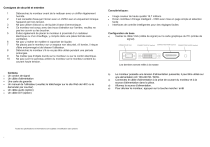
Lien public mis à jour
Le lien public vers votre chat a été mis à jour.